Skratka pre Znovu v programe Excel
Chyby sú pomerne časté v Exceli, takže to napraviť, máme možnosť s názvom "Undo" pomocou Ctrl + Z . V mnohých prípadoch môžeme akciu vrátiť späť, ale neskôr si uvedomíme, že to v skutočnosti nebola chyba, a preto je potrebné vrátiť sa späť k pôvodnému bodu skôr, ako akciu zrušíte, takže zrušenie akcie späť sa nazýva „Znovu“. v exceli
Ak chcete v programe Excel vrátiť späť akciu, máme k dispozícii klávesovú skratku, tj. „Ctrl + Y“.

Všetci vieme, že na odstránenie chýb, ktoré sme v softvéroch urobili, existuje klávesová skratka „Ctrl + Z“, ktorá zruší vykonanú chybu.
Chyby sú pri práci pomerne časté, ale je potrebné ich napraviť v programe Excel. Nedávno som videl slogan na automatickej rikši, ktorý hovoril: „Nerobte v živote chyby, pretože život nemá Ctrl + Z.“ To je to, čo musíme mať na pamäti v našom praktickom živote.
Dobre, vráťme sa k téme článku, tj. „Znova použiť zástupcu programu Excel“. V tomto článku vám ukážeme opak Ctrl + Z, aby ste akciu znova vykonali v programe Excel.
Neviem, či ste si to na QAT (Quick Access Toolbar) všimli alebo nie, máme ikony pre „ZRUŠIŤ“ aj „ZNOVA“.

Túto QAT môžeme použiť na vykonávanie akcií, alebo tiež môžeme použiť klávesové skratky.
Ak vyššie uvedené ikony na svojom QAT nemáte, aktivujte ich podľa nasledujúcich pokynov prispôsobením príliš veľkej lišty.
Krok 1: Prejdite na kartu SÚBOR na páse s nástrojmi.
Krok 2: Teraz kliknite na „MOŽNOSTI“ v časti „SÚBOR“.

Krok 3: Teraz sa otvorí okno „Možnosti programu Excel“; z toho vyberte „Panel s nástrojmi Rýchly prístup“.

Krok 4: Teraz z rozbaľovacieho zoznamu „Vybrať príkazy z:“ vyberte „Príkazy nie sú na páse s nástrojmi “

Krok 5: Teraz vidíme príkazy, ktoré nie sú na páse s nástrojmi. Pretože sú tieto veci usporiadané abecedne, najskôr vyhľadajte možnosť „REDO“. Po výbere príkazu kliknite na „Pridať >>.“

Krok 6: Teraz urobte to isté aj pre príkaz „UNDO“. Po pridaní príkazov kliknite na „OK“.

Krok 7: V QAT budeme mať vybrané príkazy.

Takto môžeme prispôsobiť panel nástrojov Rýchly prístup (QAT).
Ako používať odkaz Znova v programe Excel?
UNDO & REDO sú bratia v exceli; môžeme spoznať UNDO ako veľkého brata a REDO ako mladšieho brata. Dôvod, prečo som to povedal, je ten, že bez REDO je možné vykonať voľbu UNDO, ale bez UNDO nemôžeme vykonať voľbu REDO.
Ak v programe Excel nie je nič ZRUŠENÉ, potom o REDO nie je reč, takže preto REDO možno vykonať až po vykonaní UNDO.
Ďalej sú uvedené klávesové skratky pre UNDO & REDO v programe Excel.

Dobre, pozrime sa, ako môžeme vykonať akciu REDO v programe Excel.
Príklad
Najskôr vykonám niektoré akcie v programe Excel; povedzme pomocou funkcie RANDBETWEEN vložím nejaké číslo do bunky A1.

Teraz skopírujem a prilepím vyššie uvedený vzorec do rozsahu buniek od A1 do C10.

Zatiaľ sa vykonávajú dve akcie, teraz zmením názov písma na „Verdana“ a veľkosť písma na 10.

Teraz zmením farbu pozadia týchto buniek.

Poslednou akciou bude, skopírovanie a vloženie špeciálneho súboru ako hodnoty.

Ok, teraz program Excel zaznamenal všetky akcie, ktoré sme vykonali. Teraz je rozsah údajov bez vzorcov.
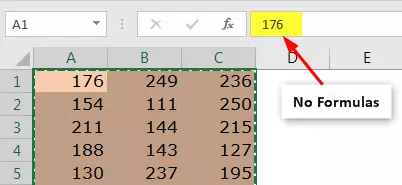
Teraz po stlačení klávesu UNDO Ctrl + Z vráti predchádzajúcu akciu, tj vrátime vzorce.

Pretože jedna akcia je teraz vrátená späť, môžeme vykonať akciu REDO pokračovania akcie vloženia špeciálnych hodnôt pomocou klávesovej skratky „CTRL + Y“ alebo stlačenia ikony na QAT.

Ako vidíte vyššie, máme zavedené iba hodnoty.
Vykonali sme 7 činností; aby sme sa vrátili k prvému kroku, možno budeme musieť sedemkrát napísať „Ctrl + Z“; namiesto toho môžeme v QAT použiť ikonu UNDO a zobraziť všetky akcie, ktoré sme tu vykonali.

Teraz kliknutím na poslednú akciu v tlačidle UNDO sa môžeme vrátiť k prvému aktuálnemu kroku.

Ak stlačíte klávesovú skratku Ctrl + Y pre opätovné vykonanie, potom sa vráti akcia nasledujúceho kroku vykonaného po zadaní vzorca.
Takto môžeme akcie ODVOLAŤ alebo ZNOVU ZRUŠIŤ v programe Excel pomocou jednoduchých klávesových skratiek.
Na čo treba pamätať
- Ak chcete vykonať REDO, musíte vykonať akciu UNDO, takže bez vrátenia akcie nemôžeme vykonať voľbu REDO.
- Pomocou ikon QAT sa môžeme skutočne vrátiť alebo prejsť vpred ku konkrétnej skupine akcií.









